Slik løser du MyPhone GPS-problem [Metoder og rask feilsøking]
Android Tips Og Triks / / August 05, 2021
For å lære optimalisering av GPS-en din, er det nyttig å først forstå hvordan den fungerer. GPS betyr Global Positioning System og ble utviklet av den amerikanske hæren i 1973, men i 1995 ble den utgitt for sivile formål. Den ble tidligere brukt med 24 satellitter, men nå er det 31 GPS-satellitter i bane.
Ingen ønsker å bli strandet midt i blinken for å lete etter veibeskrivelse og be om hjelp fra folk rundt dem. Med en pålitelig GPS trenger vi aldri å komme over situasjoner der vi føler oss for fremmedgjorte på det stedet vi er strandet. Raske veibeskrivelser kan spare verdifull tid. Android-telefoner aktiverte brukeropplevelse når du bruker GPS og gjorde det enda bedre og har også økt pålitelighet på denne teknologien.
Når du støter på et problem med GPS-en din på mikrofonen din, kan problemet være at Android-GPS ikke fungerer i det hele tatt eller at GPS-en viser feil plassering. Disse tipsene fra Myphone hjelper deg med å se etter løsninger for å løse GPS-problemer for å sikre at GPS fungerer som forventet når du bestemmer deg for å dra på en biltur.
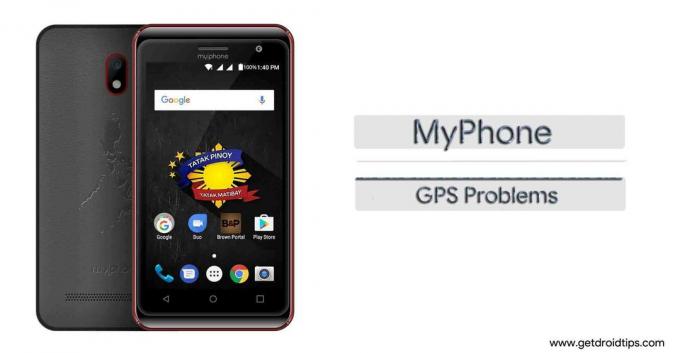
Innholdsfortegnelse
-
1 Hvordan fikse MyPhone GPS-problem?
- 1.1 Bytt GPS
- 1.2 Veksle flymodus
- 1.3 Fjern telefonvesken
- 1.4 Strømsparingsmodus
- 1.5 Start Android-enheten på nytt
- 1.6 Juster GPS-innstillingene
- 1.7 Oppdater Google Maps
- 1.8 Tilbakestill til fabrikkinnstillinger
Hvordan fikse MyPhone GPS-problem?
Bytt GPS
Den enkleste og raskeste måten å løse problemet på er å bytte GPS. Ved å gjøre dette vil PGS oppdatere seg. Du kan slå GPS av eller på fra varslingsalternativene på telefonen. Sveip ned varslingsskjermen og finn GPS-ikonet. Slå den av og vent i minst fem sekunder. Slå på GPS-en igjen og la det være tid til å sjekke posisjon. Gå videre og sjekk om problemet du sto overfor er løst.
Veksle flymodus
Flere brukere har funnet ut at å bytte flymodus på Android-telefonen din kan bidra til å løse GPS-problemer. Flymodus kan enkelt byttes ved å gå til varslingsområdet på telefonen og deretter finne ikonet for flymodus. Klikk for å slå den på og vent i 15-20 sekunder før du slår av igjen. Dette vil gjøre det mulig for nettverkstilkoblingene å starte på nytt. Dette er nyttig for å rette opp enkle GPS-problemer.
Fjern telefonvesken
Mange ganger har det blitt lagt merke til at telefonens sak kan forårsake en hindring for GPS. Det kan ende opp med å vise feil sted, eller det fungerer kanskje ikke i det hele tatt. i dette scenariet kan du prøve å løsne telefonen din og sjekke om GPS fungerer bra. Hvis problemet ditt er løst, vet du at saken var problemet. Du kan vurdere å investere i et nytt tilfelle som ikke vil hindre telefonens GPS. Hvis det passer for deg, foreslår vi at du ikke bruker en sak i det hele tatt.
Strømsparingsmodus
Bruker du strømsparingsmodus ofte? Det er sannsynlighet for at strømsparingsmodus er aktivert, og derfor fungerer ikke GPS som forventet. Strømsparingsmodus begrenser noen viktige funksjoner som Wi-Fi og GPS. Det kan være veldig nyttig når du prøver å spare batteri, men hvis du bruker GPS, må du slå av strømsparingsmodus.
For å gjøre dette, bla ned varslingsskjermen på telefonen og klikk på Strømsparemodus for å slå den av i tilfelle den er På. Alternativt kan du også sjekke Innstillinger-menyen på telefonen din og klikke på Batteri for å sjekke om Strømsparemodus er aktivert eller funksjonshemmet.
Start Android-enheten på nytt
Mange problemer kan løses med en enkel omstart av Android-telefonen din. Å starte telefonen på nytt hjelper deg med å oppdatere innstillingene og løser noen av feilene vi møter med telefonene våre. Bare start enheten på nytt og prøv å bruke GPS igjen. Du kan legge merke til at GPS-problemet ville ha løst seg med en enkel omstart. Dette kommer til nytte på et tidspunkt da du kanskje leter etter en rask plassering, og du ikke har tid til for mange feilsøkingstrinn.
Selv etter at omstarten kan ha løst problemet med GPS som ikke fungerer, kan disse problemene begynne å dukke opp igjen. Hvis du møter det samme problemet igjen, må du sjekke de andre løsningene for en permanent løsning.
Juster GPS-innstillingene
GPS-innstillingene på telefonen din kan hjelpe mye med å konfigurere posisjonen din. GPS-en din bruker kanskje hjelp fra andre teknologier for å oppnå en bedre plassering. Dette vil imidlertid bare skje når du har valgt riktige innstillinger. Følg disse trinnene for å sjekke GPS-innstillingene på telefonen:
- Gå til Innstillinger menyen på enheten.
- Bla for å se etter plassering og trykk på den.
- Under Plassering, Trykk på Modus.
Du vil se tre forskjellige innstillinger tilgjengelig under Mode. Avhengig av innstillingen du velger, kan GPS-en din gi den mest nøyaktige plasseringen. Du må velge alternativet “Høy nøyaktighet” fordi de to andre alternativene vil begrense måten GPS-en din sjekker plasseringen på.
Oppdater Google Maps
Google maps er enhetens nøkkel til nøyaktige GPS-posisjoner. Hvis du har forsinket oppdateringene dine i lang tid, er det sannsynligheten for at telefonens kart er utdaterte, noe som kan være årsaken til feilene i å identifisere steder nøyaktig. Sjekk og oppdater Android-enhetens Google maps umiddelbart for å sikre at GPS fungerer som den skal.
- Trykk på Play Store.
- Trykk på de tre punktene som viser en rullegardinmeny og velg Mine apper og spill.
- Bla gjennom listen over appene dine og se etter Kart.
- Trykk på Oppdater.
Når oppdateringen er fullført, start enheten på nytt og la GPS-en sjekke plasseringen igjen. Sjekk om problemet med Android-telefoner som ikke fungerer, er løst.
Tilbakestill til fabrikkinnstillinger
Tilbakestill enheten til fabrikkinnstillinger for å tilbakestille programvaren til enheten til de opprinnelige innstillingene da du først tok enheten ut av esken. Hvis du aktiverer enheten til fabrikkinnstillinger, slettes alle data, inkludert appene du har lastet ned. Sørg for at du lager en sikkerhetskopi av alle viktige data. Du kan enten sikkerhetskopiere dataene i skyen, eller du kan overføre dem til en annen enhet. Android-telefonen din har også funksjonen til å lage en sikkerhetskopi før du tilbakestiller til fabrikkinnstillinger.
- Gå til Innstillinger menyen på enheten din
- Se etter Sikkerhetskopiering og tilbakestilling og trykk på den
- Du kan sjekke og fjerne merket for alternativet for å lage en sikkerhetskopi
- Mot bunnen av skjermen har du muligheten til å nullstille telefonen til fabrikk instillinger, trykk på den.
Tilbakestilling av telefonen vil ta litt tid fordi alle data blir slettet fra telefonen din. Telefonen din starter på nytt. Når omstarten er ferdig, sjekk om problemet ditt er løst. Hvis enheten begynner å fungere, kan du gjenopprette sikkerhetskopidataene og begynne å bruke telefonen som vanlig.
Hvis problemet vedvarer, må du ta telefonen til en ekspert eller besøke produsentens utsalg. Få telefonen sjekket for fysiske problemer med telefonens antenne. Hvis telefonen din er under garanti, kan produsenten også erstatte den hvis antennen forårsaker et problem.
Det kan være ganger enheten din begynner å spille av når det gjelder GPS og plassering, heldigvis er det ganske enkelt å fikse i de fleste tilfeller. Vi håper, med dette rådet, blir problemene dine løst. Det er ikke noe mer irriterende enn å prøve å bruke GPS-en din, og den fungerer ikke som den skal. Også, hvis du vil gjøre det motsatte av denne artikkelen og slå av GPS helt, noe som også kan gjøres.
Med en erfaring på mer enn 4 år som spenner over forskjellige sjangere under innholdsskriving, er Aadil også en entusiastisk reisende og en stor filmbuffer. Aadil eier et teknisk nettsted, og han er begeistret for TV-serier som Brooklyn Nine-Nine, Narcos, HIMYM og Breaking Bad.
![Slik løser du MyPhone GPS-problem [Metoder og rask feilsøking]](/uploads/acceptor/source/93/a9de3cd6-c029-40db-ae9a-5af22db16c6e_200x200__1_.png)
![Slik installerer du lager-ROM på Phicomm Energy 3 Plus [Firmware Flash-fil]](/f/4a2f25b79b7e74dbb1a7316ddbead82b.jpg?width=288&height=384)

